
Как известно, с 15 июня 2022 года компания Microsoft закрыла Internet Explorer, и хотя браузер планируется поддерживать еще несколько лет, многие задаются вопросом, как теперь просматривать видео с камер наблюдения в браузере?
Ответ таков: в браузерах Google Chrome и Mozilla Firefox. Рассмотрим, как это сделать на примере каьер или регистраторов Hikvision.
Многие уже пытались использовать для видеонаблюдения эти браузеры, но ничего не получалось. Причина этому в том, что в браузере Google Chrome была отключена поддержка сторонних NPAPI плагинов и они перестали запускаться.
Поэтому при заходе на IP адрес или DDNS сервер удаленного устройства через Google Chrome, вы видите предложение скачать и установить плагин, но это ничего не дает.
Чтобы решить эту проблему, нужно открыть Chrome и зайти в настройки браузера, нажав на иконку в правом верхнем углу за адресной строкой. В открывшемся меню выбираем Дополнительные инструменты, а затем Расширения.
В открывшемся меню Расширения вы увидите те, которые у вас установлены. Внизу под списком расширений нажимаем на ссылку Еще расширения и переходим на страницу Гугла, в так называемый Интернет-магазин Chrome.
В окно поиска вбиваем название плагина для браузера ie tab и устанавливаем его. После окончания установки вам откроется вот такая страничка. На ней в правом верхнем углу появилась иконка нашего нового расширения IE Tab. Нажимаем на нее и запускаем установку приложения ietabhelper.exe
.
После этого перезапускаем браузер, то есть, закрываем его и снова открываем его. Вбиваем в адресную строку IP адрес нашего устройства или адрес сервера DDNS и заходим на него.
Вбиваем в адресную строку IP адрес нашего устройства или адрес сервера DDNS и заходим на него.
После этого включаем вновь установленный плагин, нажав на его иконку. Появляется вторая адресная строка ниже основной, говорящая нам о том, что плагин заработал.
При этом обновляется страница входа на регистратор (IP камеру) Hikvision. Если вы до этого вводили логин и пароль на вход, то эту процедуру необходимо проделать заново.
Вводим логин и пароль и попадаем на наш регистратор или IP камеру. Если есть необходимость, устанавливаем плагин устройства. Во время установки браузер должен быть закрыт.
После этого начинаем сначала – заходим на устройство, включаем плагин, вводим логин и пароль. После этого в браузере появится видео с ваших камер наблюдения.
Что касается Mozilla Firefox, то в стандартном браузере видео вы не сможете просматривать, придется будет удалить стандартный браузер и вместо него установить Firefox ESR.
В этом браузере нужно зайти на наше устройство видеонаблюдения, забив его IP адрес в адресной строке браузера.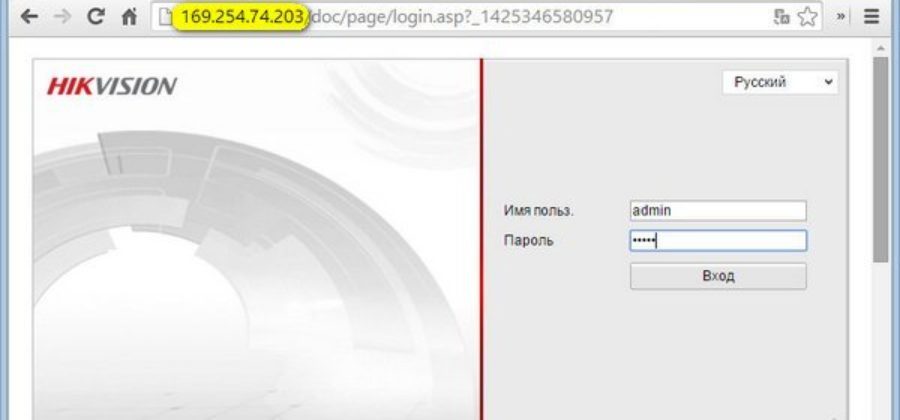
Запускаем браузер и заходим в Настройки, затем в Дополнения, выбираем Web Components. В нем необходимо установить режим Всегда включать.
После этого заходим в обычном режиме на камеру и видим видеоизображение, а также получаем возможность просматривать архив записей.
Да, все это не удобно, просматривать видео было легко без всяких проблем в Internet Explorer. Но браузер был настолько не популярен, что им практически никто не пользовался.
Вместо него Microsoft запустила более быстрый и безопасной браузер Microsoft Edge, с помощью которого вы легко получите доступ к содержимому ваших видеорегистраторов NVR / DVR или камер.
После чего у вас снова будет доступ к просмотру в реальном времени, режиму воспроизведения, возможности загрузки фильма и другим опциям. Для просмотра видео:

Затем нажмите на раздел браузера по умолчанию.
Коснитесь выпадающего меню рядом с пунктом Разрешить перезагрузку сайтов в режиме Internet Explorer и выберите Разрешить.
Теперь нажмите кнопку перезапуска, чтобы применить внесенные изменения.
Введите IP-адрес вашей камеры Hikvision, вам будет предложено загрузить плагин. Установите его и вы сможете просматривать видео в браузере Microsoft Edge.
Search for:Заказать звонок!
Укажите своё имя и номер телефона, и наш специалист перезвонит Вам в ближайшее время.
Вы сможете задать все интересующие Вас вопросы касательно установки или обслуживания систем видеонаблюдения.
Указанные данные строго конфиденциальны и не передаются третьим лицам.
Go to Top
Ваш видеорегистратор уже подключен к сети и вы знаете его ip адрес.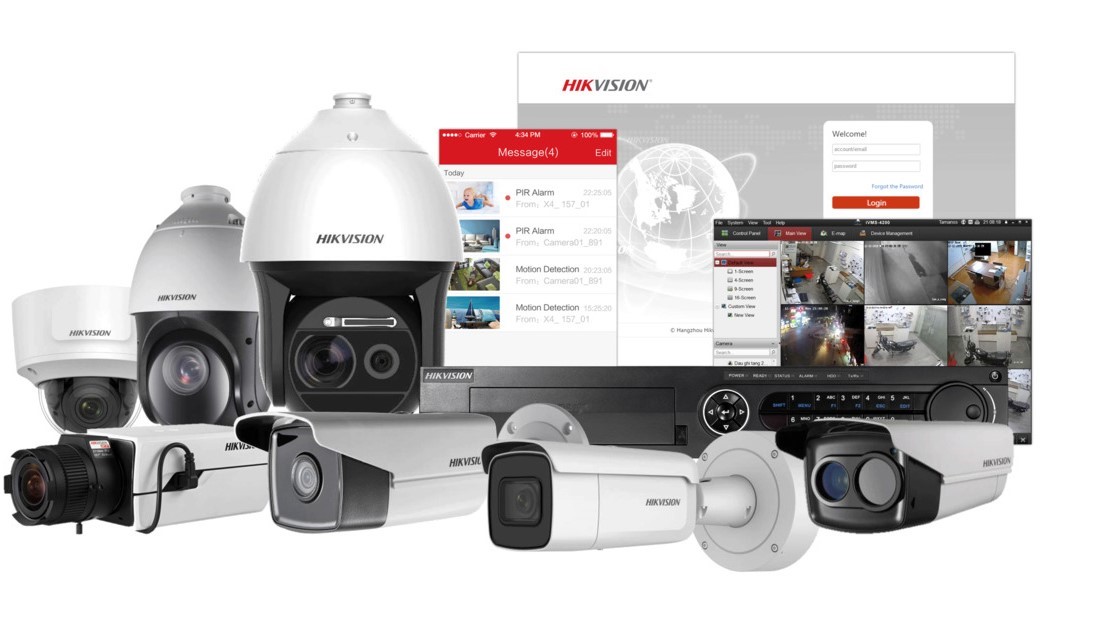 IP адрес видеорегистратора настроить, подключив его к монитору и с помощью мышки зайти в настройки сеть и там уже его посмотреть либо прописать нужный вам. После в компьютере запускаете браузер Internet Explorer (да именно под этот браузер все производители затачивают своё программное обеспечение), хотя видеорегистраторы hikvision прекрасно работают в chrome, но там иногда надо немного поднастроить, но об этом в другой раз расскажу. В моём случае использовался Internet Explorer версии 11, должно всё прекрасно работать после 8 версии.
IP адрес видеорегистратора настроить, подключив его к монитору и с помощью мышки зайти в настройки сеть и там уже его посмотреть либо прописать нужный вам. После в компьютере запускаете браузер Internet Explorer (да именно под этот браузер все производители затачивают своё программное обеспечение), хотя видеорегистраторы hikvision прекрасно работают в chrome, но там иногда надо немного поднастроить, но об этом в другой раз расскажу. В моём случае использовался Internet Explorer версии 11, должно всё прекрасно работать после 8 версии.
В строке адрес пишите айпи адрес видеорегистратора и перед вами появляется страница авторизации, по умолчанию логин и пароль admin/admin (обязательно пароль смените при настройке)
После авторизации вы увидете посередине надпись об установки плагина для полноценной работы с видеорегистратором. Нажимаете на данную ссылку, чтобы установить плагин
Появится предупреждение, нажимаете выполнить (у вас должны быть права администратора на компьютере)
Далее произойдет автоматическая установка плагина для браузера Internet Explorer. По окончании нажимайте Finish
По окончании нажимайте Finish
После установки плагина, обновляете страницу с видеорегистратором, ну или закрываете и открываете браузер и заново заходите в настройки видеорегистратора. И тогда в браузере у вас появится запрос на запуск только что, установленного плагина. Нажимаете разрешить
Теперь главная страница вашего видеорегистратора будет выглядеть так:
Первым делом рекомендую настроить время, т.к. это важный параметр для записи видеокамер
В зависимости от потребностей настраиваете качество видео каждой камеры. Про битрейт камер уже писал, поэтому рекомендую перед настройкой почитать.
И в расписании настраиваете какой тип записи вести, тоесть постоянно записывать или по движению. В моём случае камеры пишут по движению. Если был установлен новый жесткий диск, то обязательно зайдите в меню — Управление хранением и отоформатируйте жесткий диск
В целом данных настроек хватает для пуска в эксплуатацию видеорегистратора.
Описание проброса портов на видеорегистратор Rvi с помощью роутера Tplink.
Статья совершенно не по теме видеонаблюдения, но настроив у себя дома очень впечатлился результатом, поэтому не смог не написать об этой удобной и простой блокировке рекламы.
В системе видеонаблюдения многие уже давно заметили «непонятный» трафик от видеорегистратора к китайским адресам.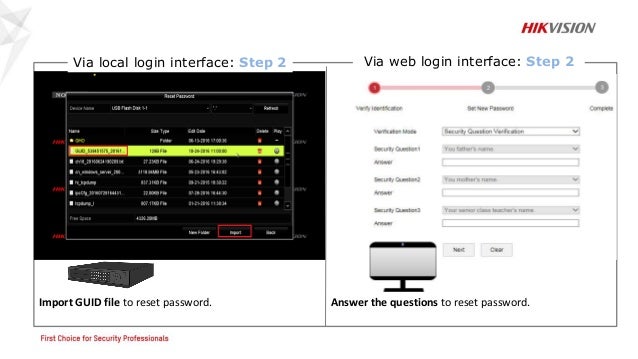
Давайте узнаем, как просматривать камеры Hikvision или NVR в Google Chrome.
Да, я знаю, что людям трудно заставить устройства Hikvision работать с этим браузером.
Если вы не можете заставить свое устройство Hikvision показывать живое видео в Google Chrome и постоянно получаете раздражающее сообщение о необходимости снова и снова загружать и устанавливать плагин, эта статья для вас. Здесь я объясняю, как решить эту проблему.
На рисунке ниже показан окончательный результат; он работает в Chrome 😉
Просто чтобы убедиться, что мы говорим об одной и той же проблеме. Сообщение, которое вы видите при попытке доступа к вашей IP-камере Hikvision, DVR или NVR, выглядит следующим образом:
Нажмите здесь, чтобы загрузить и установить подключаемый модуль. Закройте браузер при установке плагина.
Закройте браузер при установке плагина.
Если это сообщение вы видите в своем веб-браузере даже после установки плагина несколько раз, у вас есть два варианта решения проблемы…
1. Используйте Internet Explorer (вместо Google Chrome).
2. Установить I.E. Расширение вкладки в вашем Google Chrome.
Первый вариант обычно работает нормально, но вам нужно сделать небольшую настройку, как описано в другой моей статье здесь, в блоге.
<<Нажмите здесь, чтобы прочитать>>.
Второй вариант обсуждается здесь в статье, так что терпите меня, чтобы понять, в чем проблема и как ее решить в мгновение ока. 😉
Smart TV Chromecast не работает
Включите JavaScript
Smart TV Chromecast не работает
Причина, по которой устройства Hikvision не могут показывать видео в Google Chrome, заключается в том, функция под названием NPAPI, разработанная Netscape много лет назад, и поддержка такой функции больше не доступна в Chrome.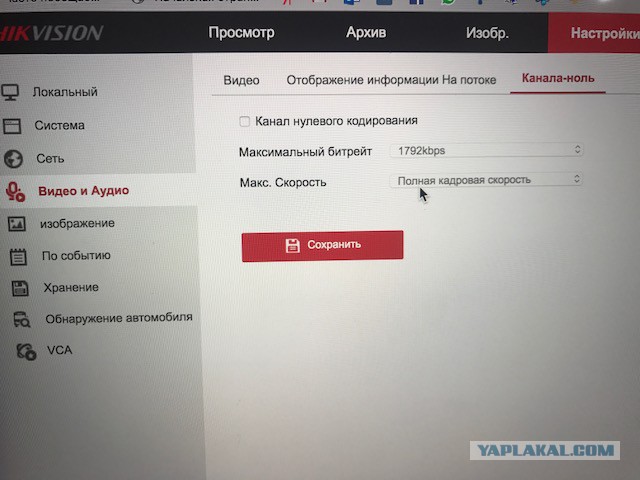
Да, поддержка NPAPI была прекращена Google, и Hikvision признал это еще в 2015 году, но до сих пор не решил проблему, и именно поэтому вам нужно использовать старый добрый друг Internet Explorer или Google Chrome IE. ВКЛ.
I.E. Расширение Tab эмулирует I.E. механизм рендеринга, который позволяет использовать элементы управления Java, Silver Light и Active X, которые работают с устройствами Hikvision.
Вам необходимо установить расширение Chrome и I.E. helptab.exe, который связывает вкладку с интерфейсом I.E. двигатель Процесс довольно прост и занимает всего 2 минуты.
Посетите Интернет-магазин Chrome, чтобы установить I.E. Расширение вкладки. Процесс довольно прост, вам просто нужно нажать на кнопку «9».0019 Кнопка «Добавить в Chrome ».
Перейдите по ссылке ниже, чтобы загрузить и установить расширение:
>> Нажмите здесь, чтобы получить Google Chrome IE.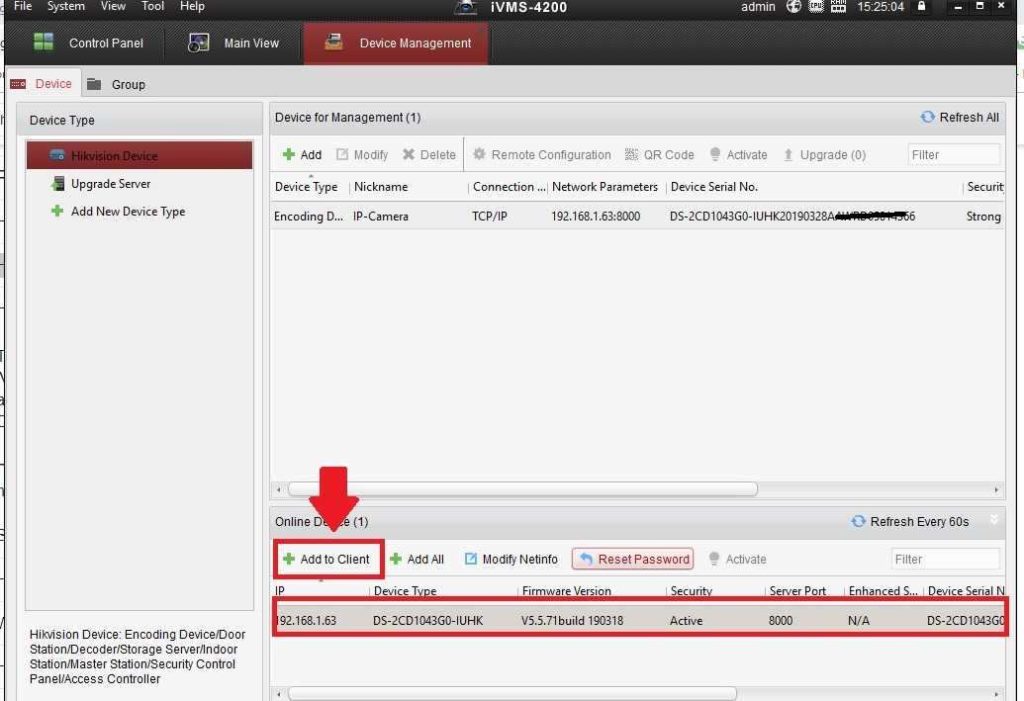 Расширение вкладки.
Расширение вкладки.
Нажмите кнопку « Добавить расширение », чтобы установить…
Продолжайте читать, чтобы узнать, как его использовать…
Теперь вы можете использовать Google Chrome для просмотра живого видео с камеры Hikvision. Просто используйте I.E. кнопка, которая отображается в обзоре.
После установки Google Chrome IE. Расширение вкладки , вам просто нужно нажать на маленький значок в верхней правой части Google Chrome, как показано ниже.
Если вы видите сообщение с запросом I.E. вспомогательной установки, просто запустите установку, так как это программное обеспечение используется для связи с I.E. двигатель.
Откроется новая вкладка с I.E. значок, и вы можете использовать его для ввода IP-адреса вашего устройства Hikvision. Не забудьте использовать « http ”перед IP-адресом.
==> Если вы видите сообщение с запросом I.E. helper.exe , просто запустите установку, так как это программное обеспечение используется для связи с I.E. двигатель.
Теперь ваше устройство Hikvision должно работать, как показано ниже.
По словам разработчика Blackfish Software, LLC, это абсолютно безопасно, так как они очень серьезно относятся к безопасности. Они заявляют, что у них более 2 миллионов довольных пользователей.
Подробнее о расширении можно прочитать на официальном сайте IE Tab.
Под «бесплатно» я подразумеваю бесплатность… Согласно документации Blackfish, если вы используете вкладку Google IE в коммерческих целях, необходимо иметь лицензию, которая стоит 19 долларов США за пользователя (к тому времени, когда я написал это статья).
На случай, если вы не установили IE helper. exe и не знаете, как его найти, на веб-сайте компании доступна версия для загрузки. Нажмите на ссылку ниже, чтобы загрузить его.
exe и не знаете, как его найти, на веб-сайте компании доступна версия для загрузки. Нажмите на ссылку ниже, чтобы загрузить его.
>> щелкните здесь, чтобы загрузить программу установки IE Helper.
Если у вас все еще есть проблемы с I.E. движок, который не показывает видео с вашей камеры, прочитайте эту статью, чтобы решить эту проблему.
Теперь вы можете заставить свою IP-камеру, видеорегистратор или сетевой видеорегистратор Hikvision работать с браузером Google Chrome, и это здорово, не так ли?
Пожалуйста, оставьте свои комментарии и вопросы ниже…
Если вы хотите стать профессиональный монтажник видеонаблюдения или проектировщик , посмотрите материал, доступный в блоге. Просто нажмите на ссылки ниже:
-> Ultimate Security Camera Guide V1;
—> Ultimate Security Camera Guide V2;
—> Ultimate Security Camera Guide V3;
Пожалуйста, поделитесь этой информацией с друзьями…
по Мадхупарна Рой
Мадхупарна Рой
Обладатель диплома в области компьютеров и большой интерес к технологиям, Мадхупарна увлечен написанием практических руководств и помогает людям решать самые сложные проблемы Windows. … читать дальше
… читать дальше
Обновлено
Alex Serban
Windows Server & Networking Expert
Отойдя от корпоративного стиля работы, Алекс нашел вознаграждение в образе жизни постоянного анализа, координации команды и приставания к своим коллегам. Обладание сертификатом MCSA Windows Server… читать далее
Партнерская информация
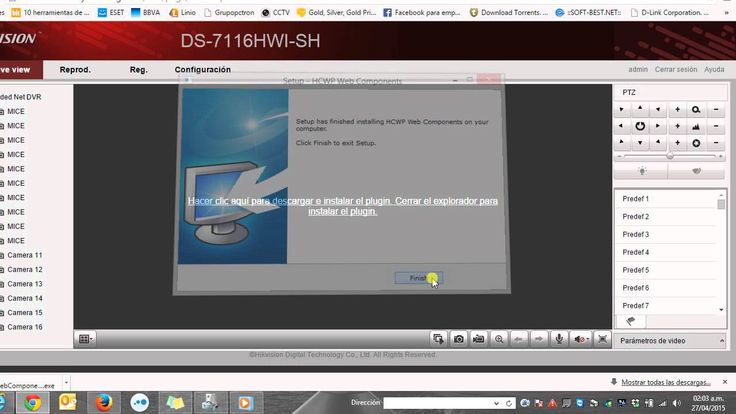 Вот что умеет Опера:
Вот что умеет Опера:Вы сталкиваетесь с ошибкой, говорящей о том, что ваш браузер не поддерживается IP-камерой Hikvision? Что ж, это распространенная ошибка.
При этом можно получить доступ к самым последним записям Hikvision и IP-камерам с помощью веб-браузеров через TCP/IP.
Вот подробный список некоторых из лучших браузеров для Hikvision для бесперебойной работы.
Но, если вы все еще сталкиваетесь с ошибкой, этот пост поможет вам исправить ваш браузер, который не поддерживается проблемой Hikvision.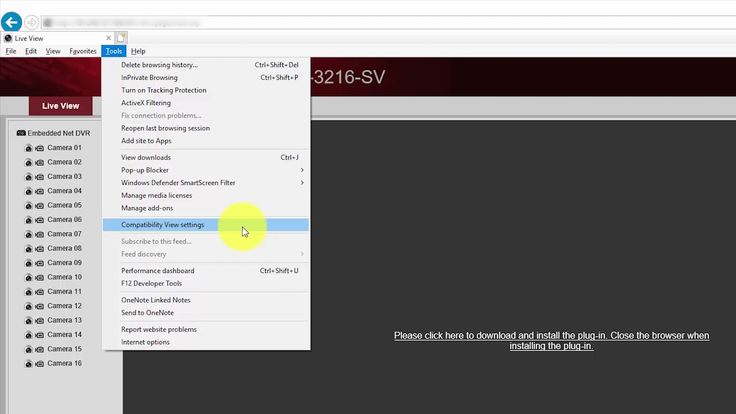
Итак, если у вас более старая версия системы Hikvision, она будет работать только с Internet Explorer, но, как вы знаете, браузер был заменен на Edge, и он больше не поддерживается.
Однако вы можете исправить эту ситуацию, загрузив плагин в существующий браузер, чтобы он загружал URL-адреса, совместимые с Internet Explorer.
Edge, с другой стороны, можно легко настроить для Internet Explorer без использования плагина.
Кроме того, Opera отличается разнообразием дополнений, доступных на вашем ПК для организованного просмотра.
IP-камеру Hikvision можно настроить в браузере Opera с помощью надстройки CCTV, или вы можете импортировать расширения Chrome и таким образом получить доступ к камере Hikvision.
⇒ Получить Opera
Ниже мы объясним, что нужно сделать, чтобы получить доступ к вашей системе Hikvision в Edge и других браузерах.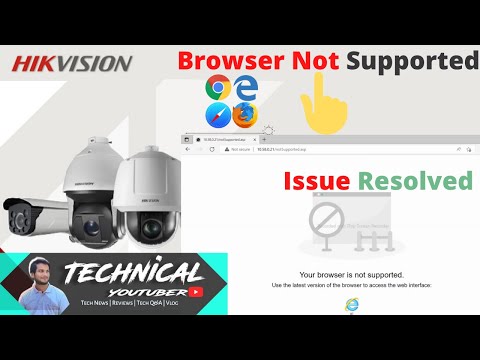

Совет эксперта:
СПОНСОРЫ
Некоторые проблемы с ПК трудно решить, особенно когда речь идет о поврежденных репозиториях или отсутствующих файлах Windows. Если у вас возникли проблемы с исправлением ошибки, возможно, ваша система частично сломана.
Мы рекомендуем установить Restoro, инструмент, который просканирует ваш компьютер и определит причину неисправности.
Нажмите здесь, чтобы загрузить и начать ремонт.
Когда появится экран NVR, у вас будет доступ к просмотру в реальном времени или записанному материалу с вашего устройства NVR.
 Если внесены какие-либо изменения, обязательно сохраните их.
Если внесены какие-либо изменения, обязательно сохраните их.Мы уже объяснили, как загрузить плагин и получить доступ к Hikvision NVR в Chrome и других браузерах Chromium выше.
Для Edge загружать плагин не обязательно, поэтому вот как включить режим IE в Edge и получить доступ к Hikvision NVR в браузере:
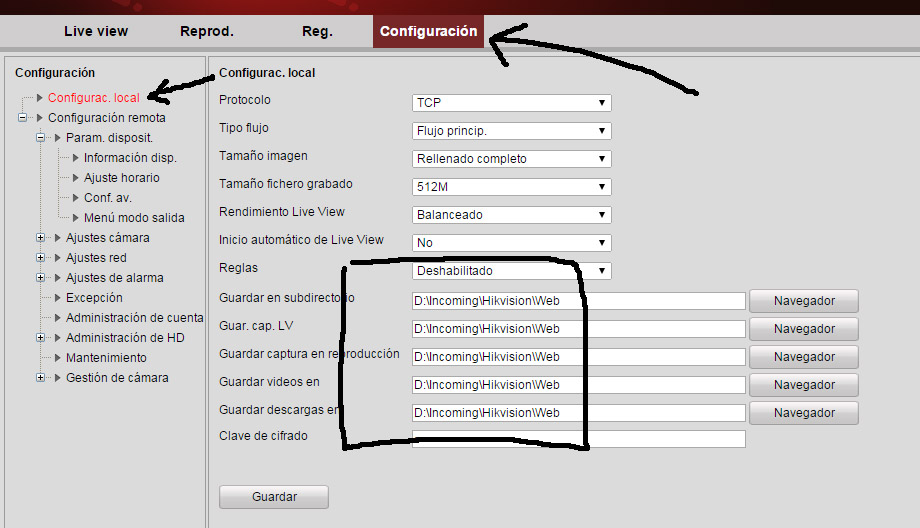
Теперь вы можете ввести IP-адрес NVR/DVR или камеры и учетные данные, и вы сможете увидеть видео в своем браузере.
Браузер Opera — лучшая альтернатива для удобной работы с Hikvision с помощью подходящего инструмента из его обширной библиотеки.
В качестве альтернативы, поскольку браузер также поддерживает расширения Chrome, вы можете установить одно из интернет-магазина, в котором работает Hikvision.
Однако убедитесь, что вы используете последние версии устройств на основе встроенного ПО Hikvision.
При этом имейте в виду, что Hikvision работает с Firefox (версия 52 и выше), Chrome (версия 45 и выше) и Safari (версия 11 и выше).